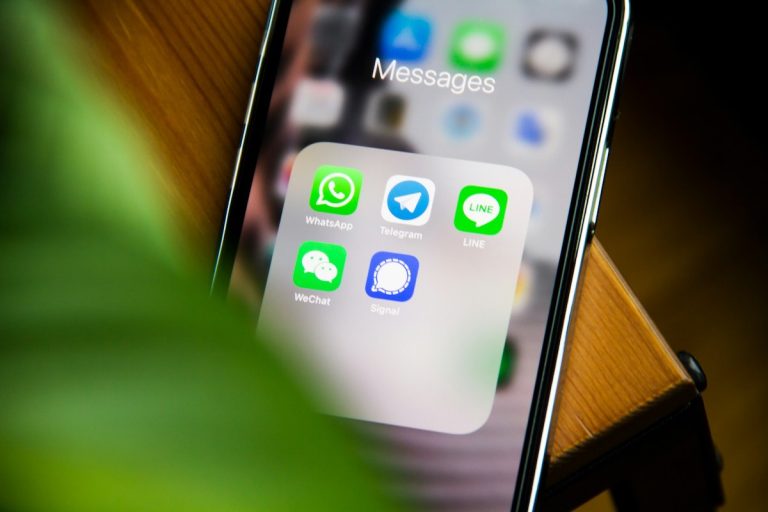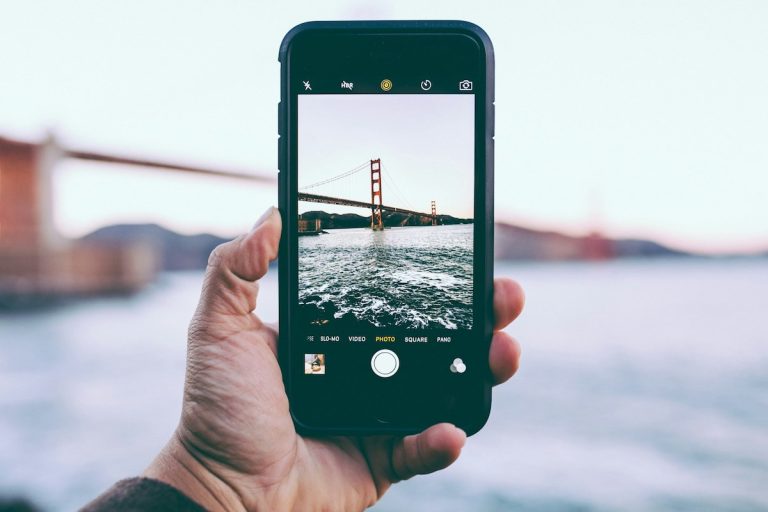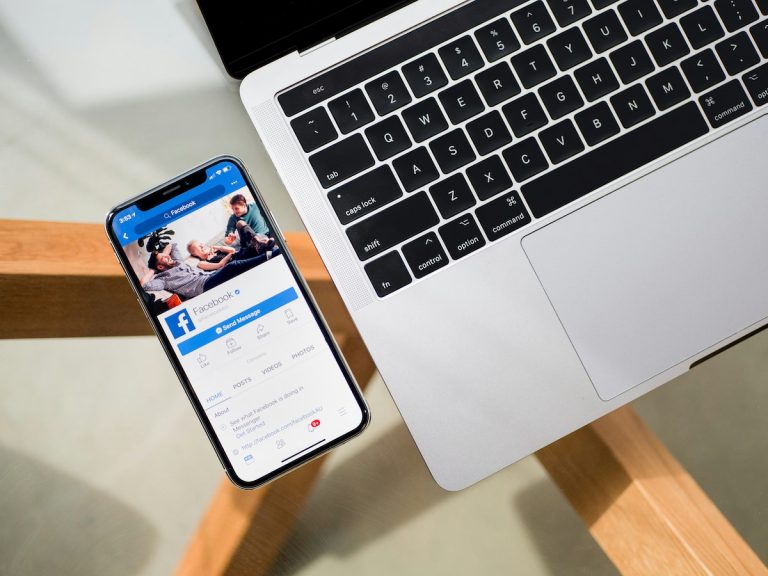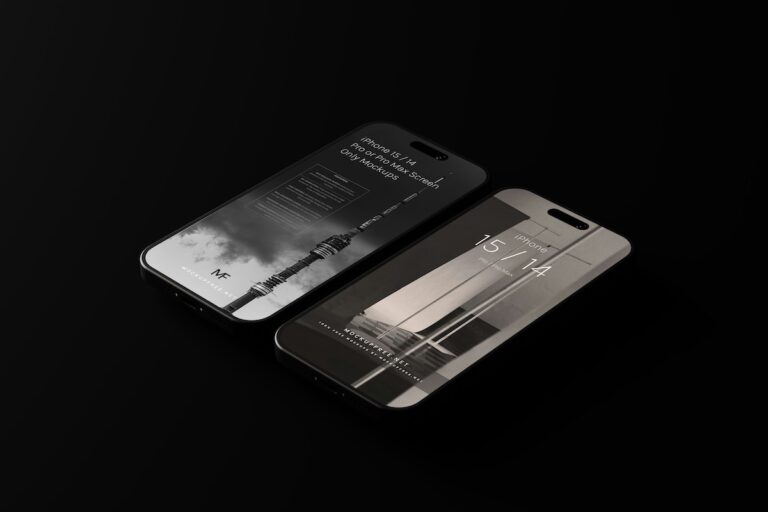Behöver du spara kontakter på SIM-kort på dini iPhone?
Att spara kontakter på ett SIM-kort är något som har varit en vanlig metod på äldre mobiltelefoner. Dock fungerar det lite annorlunda på moderna smartphones som Apples iPhone. I denna guide går vi igenom varför alternativet att spara kontakter direkt på SIM-kort inte finns på iPhone och vilka lösningar som finns tillgängliga för att hantera dina kontakter.
Varför kan du inte spara kontakter direkt på SIM-kort i iPhone?
Apple har designat iPhones på det sättet att kontakter sparas direkt i telefonens interna minne, i iCloud eller annan molntjänst, istället för på ett SIM-kort. Några av de främsta anledningarna inkluderar:
- Möjlighet att lagra mer information: Kontakter i iPhone kan innehålla detaljer som e-postadresser, adresser, födelsedagar och anteckningar, vilket inte stöds av SIM-kortet som endast har kapacitet för namn och nummer.
- Bättre säkerhet: Molntjänster som iCloud erbjuder säkerhetskopiering och återställningsmöjligheter som SIM-kort inte kan matcha.
- Ökad enkelhet och integration: Genom att använda iCloud eller andra tjänster kan dina kontakter automatiskt synkroniseras över flera Apple-enheter.
Alternativa sätt att exportera kontakter
Eftersom iPhone inte tillåter direkt sparande av kontakter till SIM-kort finns det andra lösningar för att exportera eller säkerhetskopiera dina kontakter. Här är några vanliga metoder:
1. Använda iCloud
Om du har aktiverat iCloud på din iPhone sparas dina kontakter automatiskt i molnet. Så här gör du:
- Gå till Inställningar och tryck på ditt Apple-ID (högst upp).
- Välj iCloud och se till att reglaget för ”Kontakter” är påslaget.
- Logga sedan in på iCloud.com för att komma åt och ladda ner dina kontakter.
2. Exportera kontakter via ett tredjepartsprogram
Det finns appar i App Store som tillåter dig att exportera kontakter som en fil (t.ex. vCard eller CSV). Exempel på populära appar är:
- My Contacts Backup
- Contacts Manager
Dessa appar genererar en fil med dina kontakter som du kan spara, exportera eller maila till dig själv.
3. Synkronisera med Google Kontakter
Om du använder ett Google-konto, kan du synkronisera dina kontakter till Google och sedan exportera dem. Så här gör du:
- Gå till Inställningar och välj E-post.
- Tryck på Lägg till konto och välj Google.
- Följ stegen för att logga in och se till att ”Kontakter” är aktiverat.
4. Överföring av kontakter manuellt till ett SIM-kort
Om du ändå vill spara kontakter på ett SIM-kort behöver du en annan telefon som stöder denna funktion:
- Ladda ner dina kontakter till din dator från iPhone, till exempel via iCloud.
- Överför kontakterna till en telefon som kan spara kontakter på SIM-kort (ofta en Android-telefon).
- Flytta sedan SIM-kortet till din iPhone om du bara vill ha tillgång till telefonnummer direkt från SIM-kortet.
FAQ
Kan jag kopiera kontakter från SIM-kort till iPhone?
Ja, iPhones tillåter dig att importera kontakter från ett SIM-kort till telefonens interna minne. Gå till Inställningar > Kontakter > Importera SIM-kontakter och följ instruktionerna.
Hur säkerhetskopierar jag alla mina kontakter från iPhone?
Det snabbaste sättet är att använda iCloud. Se till att synkronisering av kontakter är aktiverad i Inställningar > Apple-ID > iCloud. Dina kontakter säkerhetskopieras automatiskt i molnet.
Varför väljer Apple att inte använda SIM-kort för att lagra kontakter?
Apple prioriterar säkerhet, dataintegritet och användarvänlighet. Eftersom SIM-kort inte kan hantera komplex data, och moderna molnlösningar är säkrare och mer flexibla, är SIM-kort inte längre en huvudlösning för kontaktlagring.
Finns det någon officiell Apple-metod för att spara kontakter på SIM-kort?
Nej, det finns ingen officiell metod från Apple för att spara kontakter på SIM-kort, eftersom iPhone inte stöder den funktionen.
Hur flyttar jag kontakter från iPhone till en Android-telefon?
Använd en tjänst som Google Kontakter eller exportera dina kontakter från iCloud som en vCard-fil och importera den till Android-telefonen. Tredjepartsappar som ”Move to Android” kan också göra processen enklare.